Cara Membuat Program Windows Anda Dibuka Dimenikan Setiap Masa
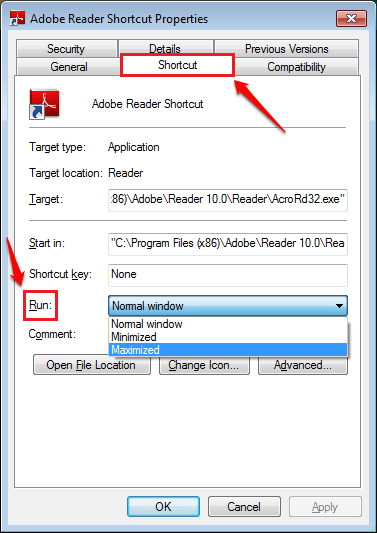
- 4567
- 169
- Clarence Powlowski
Cara menetapkan program Windows untuk melancarkan Maksimum setiap kali:- Terdapat beberapa program kegemaran untuk semua orang. Ia boleh menjadi kekecewaan jika anda perlu memaksimumkan program kegemaran anda dengan jelas setiap kali mereka melancarkan terbuka. Baiklah, bagaimana jika saya memberitahu anda bahawa anda tidak perlu melakukannya lagi. Anda boleh dengan mudah meminta Windows untuk melancarkan program kegemaran anda secara automatik dalam keadaan yang dimaksimumkan setiap kali mereka membuka dan untuk itu, berikut adalah langkah -langkah yang perlu anda ikuti:
Catatan: Sebelum mencuba, lakukan satu perkara. Buka program sahaja dan memaksimumkannya terlebih dahulu. Sekarang, tutup program. Sekarang, jika anda membukanya lagi, mungkin ingat tetapannya yang dimaksimumkan.
Tetapkan program Windows untuk melancarkan Maksimum setiap masa
Langkah 1 - Cari program itu dalam kotak carian Windows.
Langkah 2 - Sekarang, klik kanan pada ikon program itu dalam hasil carian dan klik Buka lokasi fail.
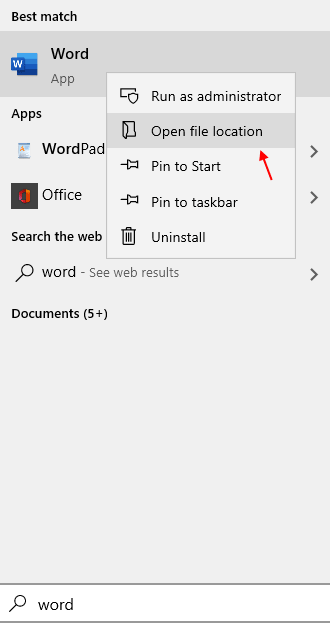
Langkah 3 - Sekarang, klik kanan pada ikon program anda dan pilih sifat.
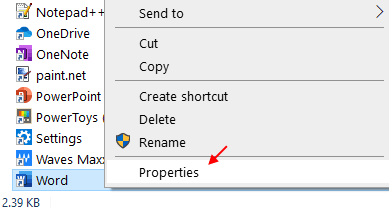
Langkah 4 Sekarang cari menu drop down yang berkaitan dengan Jalankan pilihan di bawah Pintasan tab. Anda perlu memilih Dimaksimumkan pilihan dari senarai menu drop down.
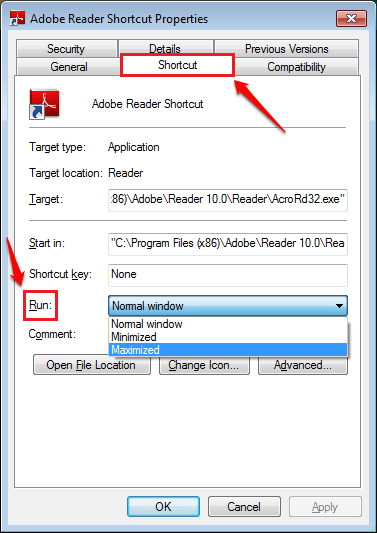
Langkah 5 Setelah semuanya ditetapkan, tekan Memohon dan Okey butang untuk perubahan anda mengambil alih. Itu sahaja. Sekarang setiap kali anda membuka program menggunakan jalan pintas ini, program anda akan dilancarkan seperti yang dimaksimumkan. Anda juga boleh memasukkan program ini ke bar tugas untuk akses mudah dengan hanya menyeret dan menjatuhkannya ke bar tugas.
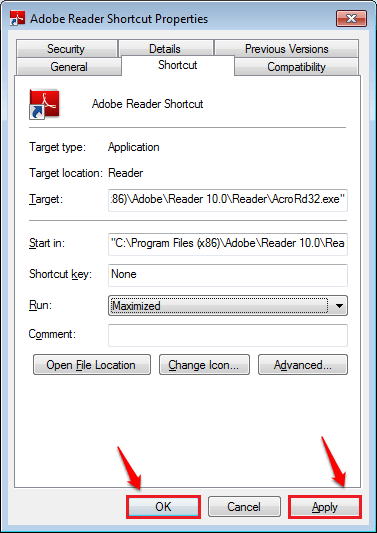
Cadangan sentiasa dialu -alukan. Sila tinggalkan cadangan/komen/keraguan anda di bahagian komen di bawah. Dan jangan lupa untuk berkongsi artikel dengan rakan anda. Terima kasih kerana membaca.
- « Cara menyesuaikan dasar kata laluan di akaun Windows (10/8/7)
- Cara Menyiapkan dan Mengkonfigurasi Pelbagai Monitor pada Windows 10 »

